Advertentie
Internet opent een wereld van mogelijkheden en talloze risico's, vooral voor kinderen. Windows 8 heeft een ingebouwde functie voor ouderlijk toezicht, Family Safety genaamd. Hiermee kan de systeembeheerder de activiteit van gebruikers op het apparaat volgen en controleren. Sommige ouders geloven misschien software voor ouderlijk toezicht is invasief Moeten ouders hun kinderen bespioneren? [MUO-debatten]Bespioneer je je kinderen? Zo ja, waarom? Zo neen, waarom niet? Dit is vandaag de vraag. Dit zijn de vragen die we in dit debat gaan onderzoeken. Lees verder , maar als u uw kinderen in de echte wereld in de gaten houdt, kunt u dit het beste ook op de digitale wereld doen.
Met de Family Safety-tool van Microsoft kunt u zien tot welke websites, applicaties en games elke gebruiker toegang heeft gehad. Ongepaste inhoud kan worden geblokkeerd, nooit worden gezien en de totale tijd die aan het apparaat wordt besteed, kan ook worden beperkt.
Het is waar dat ouderlijk toezicht is geen nieuwe uitvinding
Het ouderlijk toezicht van Windows gebruiken om het gebruik van de pc door uw kind te beperkenComputers kunnen intimiderend zijn voor ouders. Kinderen de kans geven om computers te begrijpen, is belangrijk, maar een pc kan worden gebruikt om nieuwsgierigheden te onderzoeken die ongepast zijn. Ze kunnen ook veranderen in enorme tijdspoelingen ... Lees verder , maar het is meer geïntegreerd in Windows 8 dan in het verleden. Bovendien hoeft de functie niet alleen door ouders te worden gebruikt, maar heeft deze ook toepassing op scholen, speelgroepen en meer.Een kinderaccount aanmaken
Voordat we beginnen, is het handig om voor elke persoon die de computer gaat gebruiken een nieuw gebruikersaccount te maken. Op die manier kunt u activiteit en instellingen op individuele gebruikersbasis filteren. U heeft op zijn minst een beheerdersaccount nodig (beveiligd met een wachtwoord) en vervolgens een apart account voor het kind.
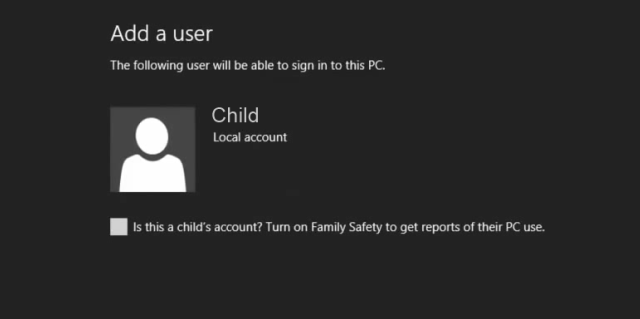
Om een kinderaccount aan te maken, navigeert u eenvoudig naar ‘PC-instellingen’ en selecteert u vervolgens de categorie ‘Gebruiker’. Vanaf hier krijgt u de mogelijkheid om een nieuwe gebruiker toe te voegen en vinkt u daarbij een selectievakje aan om te bevestigen dat het account voor een kind is.
Inhoud beheren en limieten instellen
Voordat u ouderlijk toezicht instelt, is het raadzaam uw kind te laten weten wat u doet. Het bewaken en controleren van hun toegang tot inhoud zonder medeweten van hen is een zekere manier om van streek te zijn, dus leg gewoon uit waarom je het op een duidelijke en eerlijke manier doet. Aan het eind van de dag is dit natuurlijk jouw oproep.
Navigeer om aan de slag te gaan De Family Safety-website van Microsoft. Log in met de inloggegevens van uw Microsoft-account en u krijgt een familieoverzicht te zien, waarin alle gebruikers worden vermeld en met de mogelijkheid om hun instellingen te bewerken.
Het is mogelijk om de Family Safety-functie te gebruiken zonder een Microsoft-account, maar uw instellingen worden dan niet gesynchroniseerd met verschillende computers.
Family Safety is ook toegankelijk via het Configuratiescherm. Laad gewoon het Configuratiescherm (het is het eenvoudigst om er gewoon naar te zoeken) en klik vervolgens op de kop 'Gebruikersaccounts en gezinsveiligheid' om gebruikers te bekijken en instellingen aan te passen. Houd er echter rekening mee dat u alle hier en meer informatie kunt krijgen door de website te bezoeken.
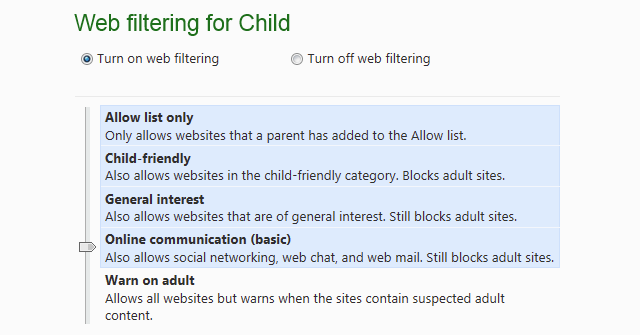
Standaard is de enige instelling die is ingeschakeld activiteitenrapportage, waar we binnenkort op terugkomen. U kunt de dag en het tijdstip kiezen waarop de computer kan worden gebruikt, selecteren welke games en apps toegankelijk zijn en ook webcontent filteren.
Webfiltering wordt geregeld via vijf verschillende vooraf ingestelde niveaus. De sterkste instelling staat alleen een goedgekeurde website toe en schaalt onderweg op om de sites van kinderen in het algemeen toe te staan interessesites, sociale netwerken en e-mailservices, en tot slot om eenvoudig te waarschuwen wanneer een site voor volwassenen op het punt staat te zijn geopend.
Activiteitenrapportage
Hiermee wordt de volledige activiteit van het gebruikersaccount van het kind bijgehouden. U ontvangt ook regelmatig e-mails naar uw Microsoft-account om de bezochte websites, gebruikte programma's, ingevoerde zoektermen en de totale tijd die op het apparaat is doorgebracht, samen te vatten.
Dit alles kan in meer detail worden bekeken via het Family Safety-bedieningspaneel. In deze weergave kunt u de populairste websites en alle geblokkeerde pagina's bekijken. Deze pagina's kunnen op individuele basis worden toegestaan. Kinderen hebben ook de mogelijkheid om een pagina aan te vragen als ze denken dat deze onterecht is gefilterd.
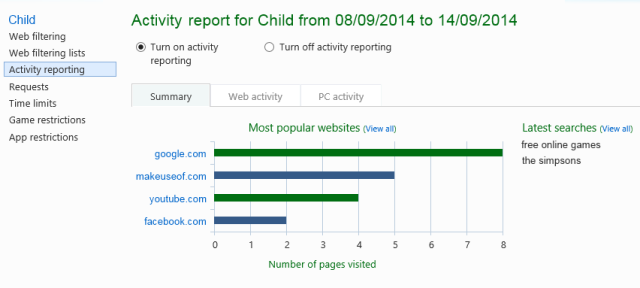
Ieder downloads uit de Windows Store Laat u niet misleiden! 5 tips om nep-apps in de Windows Store te vermijdenDe Windows Store is verwend door nutteloze junkware en oplichting. Microsoft heeft onlangs veel nep-apps verwijderd, maar de winkel bevat nog steeds dubieuze apps. We laten u zien hoe u niet opgelicht kunt worden. Lees verder worden ook bijgehouden. Als bijvoorbeeld een game via de winkel wordt gedownload, wordt de actie van de download bijgehouden, evenals de tijd die aan het spelen van de game is besteed.
Het lijkt misschien vreemd dat dit allemaal in een webinterface gebeurt, maar het is eigenlijk heel verstandig. Hiermee kunnen ouders hun systeem overal ter wereld bedienen, op voorwaarde dat ze een Met internet verbonden apparaat, wat betekent dat er in de volgende kamer of in een andere kamer een waakzaam oog kan worden gehouden land.
Programma's van derden
Als de Family Safety-functie niet alles doet wat u wilt, is er altijd wel software voor ouderlijk toezicht van derden De 6 beste apps voor ouderlijk toezicht voor WindowsDoet u genoeg om uw kinderen online te beschermen? Ouders kunnen kiezen uit een groot aantal apps voor ouderlijk toezicht. We laten u de beste tools voor Windows zien. Lees verder draaien naar. De meeste hiervan kosten echter, vaak via een jaarlijks abonnement, en sommige bieden eigenlijk niet meer voordelen dan de native Windows-tool.
Enkele van de betere opties zijn programma's zoals Net Nanny en AVG Internet Security, hoewel er nog veel meer beschikbaar zijn. Het mooie hiervan is dat ze ook smartphone-applicaties beschikbaar hebben. Als kinderen net zo goed op internet surfen op hun telefoon, is het essentieel dat ze worden beschermd op al hun digitale apparaten.

Een leuke eigenschap van AVG Family Safety in het bijzonder is ook dat het chatrooms en sociale netwerken bewaakt om te letten op zoekwoorden die vaak worden gebruikt om kinderen tot slachtoffer te maken. Cyberpesten is een enorm en ingrijpend probleem op scholen en alles wat helpt om het te stoppen is zeker nuttig.
Uw gezin is net zo veilig als de tools die u gebruikt
Deze programma's zijn alleen zo veilig als de technologie die ze gebruiken mogelijk maakt. Als uw beheerdersaccount niet goed is beveiligd met een sterk wachtwoord 6 tips voor het maken van een onbreekbaar wachtwoord dat u kunt onthoudenAls uw wachtwoorden niet uniek en onbreekbaar zijn, kunt u net zo goed de voordeur openen en de overvallers uitnodigen voor de lunch. Lees verder dan kan een kind de beveiliging uitschakelen.
Evenzo moeten programma's van derden zo veilig zijn dat pogingen om het lopende proces te verwijderen of te stoppen lichtzinnig zijn, maar controleer dit eerst. Het heeft geen zin om een tool te gebruiken die gemakkelijk kan worden omzeild.
Uiteindelijk kan alles gemakkelijk worden onderdrukt door de computer te wissen om het systeem te herstellen. Dat is natuurlijk een extreem voorbeeld en het zal waarschijnlijk niet onopgemerkt blijven, maar het is slechts een waarschuwing dat geen enkel systeem wordt honderd procent onfeilbaar tegen een echt technisch onderlegde jongen met de wens om verboden inhoud te zien.
Family Safety is een geweldig hulpprogramma dat in Windows 8 is ingebouwd. Uw kinderen proberen mogelijk niet actief uw regels voor tijdslimiet te overtreden of ongepaste websites te bekijken, maar deze dingen kunnen per ongeluk gebeuren. Wat een onschadelijke website lijkt, kan iets heel anders blijken te zijn. U kunt uw kinderen nog steeds laten ontdekken, ontdekken en creëren, maar u kunt ervoor zorgen dat ze dit veilig doen.
Gebruik je Family Safety om je kleintjes te beschermen, of is er een alternatieve methode die je voorkeur heeft?
Joe werd geboren met een toetsenbord in zijn handen en begon meteen over technologie te schrijven. Hij is nu een fulltime freelanceschrijver. Vraag me over Loom.